목차
1. What is Linux?
2. Linux Basic Command
3. Linux System Management Command
4. Shell & Process & File System Management
5. Linux Testing [LPIC, Linux Master]
1. 리눅스의 시작과 종료
리눅스는 root를 제외한 계정은 모두 일반사용입니다.
관리자계정으로 들어가려면 로그인 시 "목록에 없습니까?"를 선택하고 root와 123456을 치고 로그인을 하게 됩니다.
터미널로 들어가면 #이 표시됩니다.
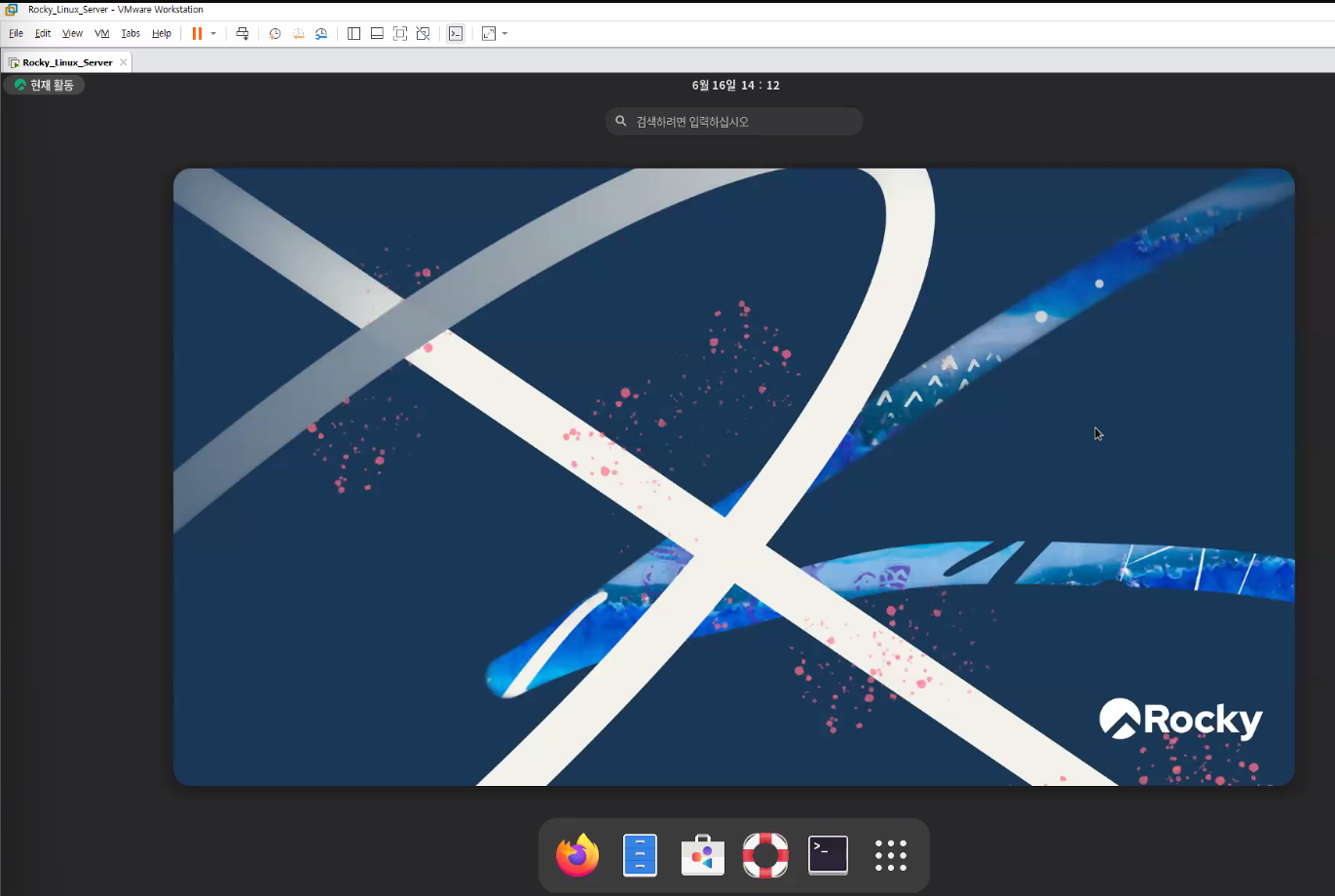
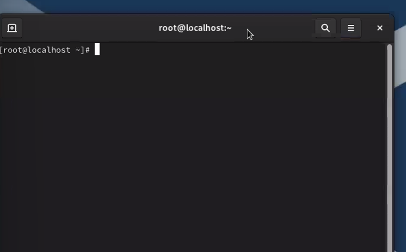
1) 시작: 전원 스위치 ON
2) 종료명령어 : 종료는 무조건 명령어를 입력해야합니다.
▶shutdown [옵션] [설정값/시간]
▶shutdown -h now
#시간을 설정하는 방법 == 단위 : 분
▶shutdown -h +1
#시간을 설정했던것을 취소하는 방법
▶shutdown -c
#시간을 지정하는 방법 == 24시기준입니다.
▶shutdown -h 12:30
#init *
가장 최상위 프로세스는 init이었지만 7이상 부터는 systemd입니다.
그렇지만 아직까지도 init을 사용하는 경우가 대다수입니다.
▶ init *
*에는 아래에 있는 레벨 번호를 넣으면 됩니다.
<런레벨>
0: 종료
1: 단일 사용자 이면서 긴급모드
2: 다중 사용자모드(Not NFS)
3: 다중 사용자모드 (텍스트모드/CLI/TUI)
4: Not Used
5: 다중 사용자 모드(GUI / X-Windows)
6: 재시작
#시스템, 프로세스는 종료되지만 power off는 되지않음 그래서 사용하지 않음
▶halt
#power까지 꺼짐
▶halt -p
# poweroff까지 꺼짐
▶poweroff
개
3) 재시작
#지금 당장하기 재시작하기
▶shutdown -r now
▶reboot
▶init 6
#1분 뒤에 재시작하기
▶shutdown -r +1
2. 부팅모드 변경
1) 텍스트 모드
# systemctl set-default multi-user.target
텍스트모드로 이동 후 다시 그래픽모드로 변경하려면?
2) X-Window 모드 (그래픽 모드:GUI)
# systemctl set-default graphical.target
텍스트모드로 이동 후 다시 그래픽모드로 변경하려면?
3. 사용자 모드
1) 일반 사용자
프롬포트에서 $로 표시가 됩니다.
[test(사용자명)@(구분자)localhost(호스트명) ~(자신의 홈디렉터리)]$
[test@localhost ~]$
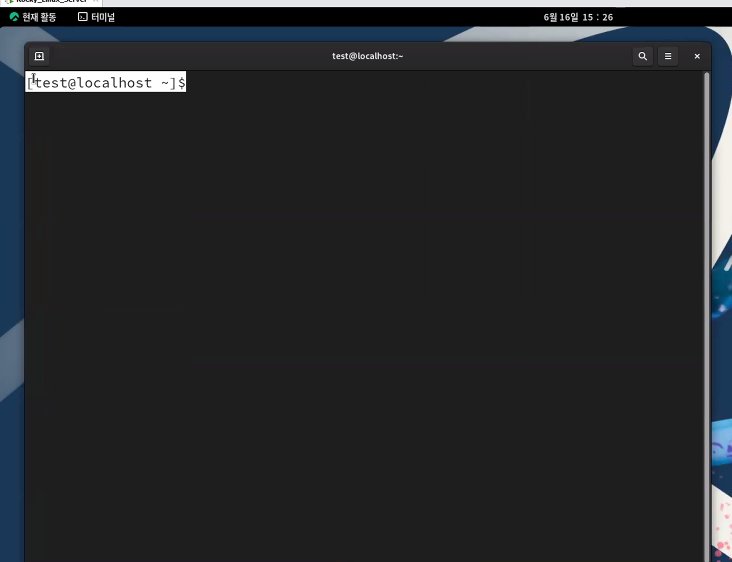
1-1) 사용자 전환
$su root : root사용자로 전환할 때
> password:
#su test : test사용자로 전환할때
$
암호를 물어보지 않습니다.
2) 관리자 모드(super-user)
프롬포트에서 #로 보이게 됩니다.
[root(사용자명)@(구분자)localhost(호스트명) ~ (자신의 홈디렉터리)]#
[root@localhost ~]#
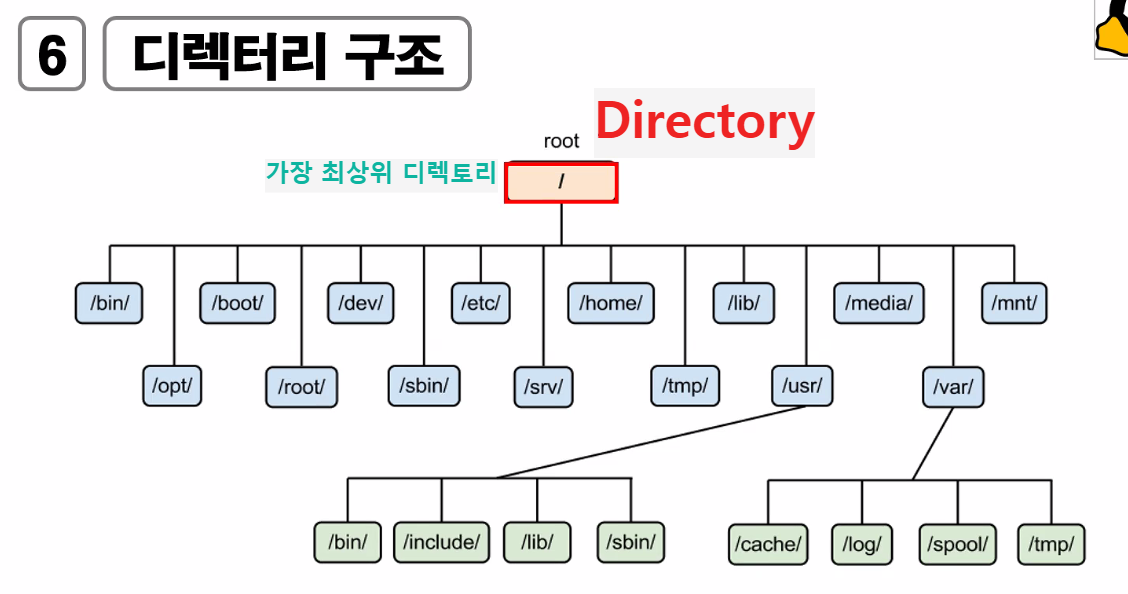
4. 리눅스 기본 명령어
#ls : 파일/디렉터리 목록 출력
#ls -l(ll) : 자세하게 파일.디렉터리 목록 출력
<옵션>
-ㅣ : 자세히 출력
#cd : 디렉터리 이동
#cd .. : 한 단계 상위디렉터리로 이동
#pwd : 현재 작업 디렉터리 출력
#cd - : 바로 이전 단계 디렉터리로 이동
5. 리눅스 디렉터리 구조 및 활용
> /bin: 일반 명령어 저장
> /boot: 부팅과 관련된 파일 저장(커널)
> /dev: 장치 파일 저장
> /etc: 모든 환경 설정 파일 저장
> /home : 일반 사용자들의 홈디렉터리
> /root : root : 사용자의 홈디렉터리
> /lib : 동적 라이브러리 파일 저장(32비트)
> /lib64 : 동적 라이브러리 파일 저장(64비트)
> /media: 미디어 마운트 디렉터리
> /mnt : 파일시스템 마운트 디렉터리
> /opt : 대용량 프로그램 설치
> /sbin: 시스템 관련 명령어 저장
> /srv: 서버or서비스 관련 파일 저장
> /tmp: 임시 디렉터리
> /usr : 일반 사용자들의 명령어 및 라이브러리저장
> /var : 시스템 운영 중 변경되는 파일 저장
<bold처리된건 무조건 알고있어야하는것들>
6. 파일/디렉터리 관련 명령어
1) 이동
#cd : 디렉터리 이동
#cd : 자신의 홈디렉터리로 이동
#cd ~ : 자신의 홈디렉터리 이동
#cd - : 바로 직전 디렉터리로 이동
#cd .. : 한 단계 상위 디렉터리로 이동
#cd . : 현재 디렉터리
2) 디렉터리 생성
리눅스는 폴더(x) 디렉터리(o)
#mkdir [옵션] [생성할 (중복되지않은) 디렉터리명]
#mkdir dir1 : dir1 디렉터리 생성
#mkdir dir2 dir3 dir4 : dir2~4까지 한 번에 생성
#mkdir -p dir2/dir3/dir4 : dir2, dir3, dir4 하위 디렉터리를 한 번에 생성
3) 디렉터리 삭제
#rmdir [디렉터리명] : 빈 디렉터만 삭제 됩니다.
#rm [옵션] [디렉터리명] : 빈 디렉터리 및 파일/디렉터리가 존재해도 삭제 가능
7. 파일 관련 명령어
1) 생성
> 각종 편집기
#touch [파일명] : 빈 파일 생성
#touch [파일명] : 파일이 존재하면 수정시간이 변경됨.
#echo[내용] --> [파일명생성]
2)파일 내용 확인
#cat [파일명]
#cat file5.txt

3)파일 삭제
#rm [파일명]
#rm file1.txt
<옵션>
#rm -r : 디렉터리 삭제할때
#-f : 삭제여부를 묻지 않고 즉시 삭제
#rm -rf f* : f로 시작되는 모은 파일 삭제
#rm -rf *.txt : txt로 끝나는 모든 파일 삭제
#rm -rf* : 모든 파일/디렉터리 삭제
그 외 명령어
<Console>
- SHELL : 깜빡거리는 커서같은것 == 명령어를 입력할 수 있는 것
- 터미널은 추가로 열 수 있습니다.
콘솔창
CTRL+ALT+F2 == 바탕화면
CTRL+ALT+F3 == 창이 뜸
CTRL+ALT+F4 == 창이 뜸2
CTRL+ALT+F5 == 창이 뜸3
CTRL+ALT+F6 == 창이 뜸4
터미널 폰트를 키울때
CTRL +SHIFT+ '+'
터미널 폰트를 줄일때
CTRL + '-'
화면지우기
#clear
기록확인
지금까지 했던 명령어를 확인하려면 history
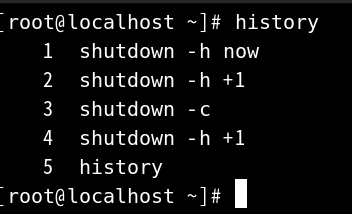
화면지우기
Ctrl+Shift + N : 새 창열기
Ctrl+Shift + T : 새 터미널 창열기
TAP(문자자동완성기능)키 활용하기
내 코드가 잘 되고있는지 확인할 수 있는 키입니다.
방향키
리눅스는 명령을 1,000개까지 기억되기때문에 위쪽(↑)으로 누르면 명령어를 선택할 수 있다
help
ls명령어의도움말 (최신)
mas ls
ls매뉴얼
스냅샷(저장) 찍기
리눅스는 오픈소스이기때문에 작업을 하다가 작업이 날라가버리면 다시 복구 할 수 없게됩니다.
그러니 중간에 저장을 해야하는데 그것을 스냅샷이라고 부릅니다.
접근하는 방법은 VM -> Snapshot -> take Snapshot을 누른 후
파일 명을 작성하면 됩니다.
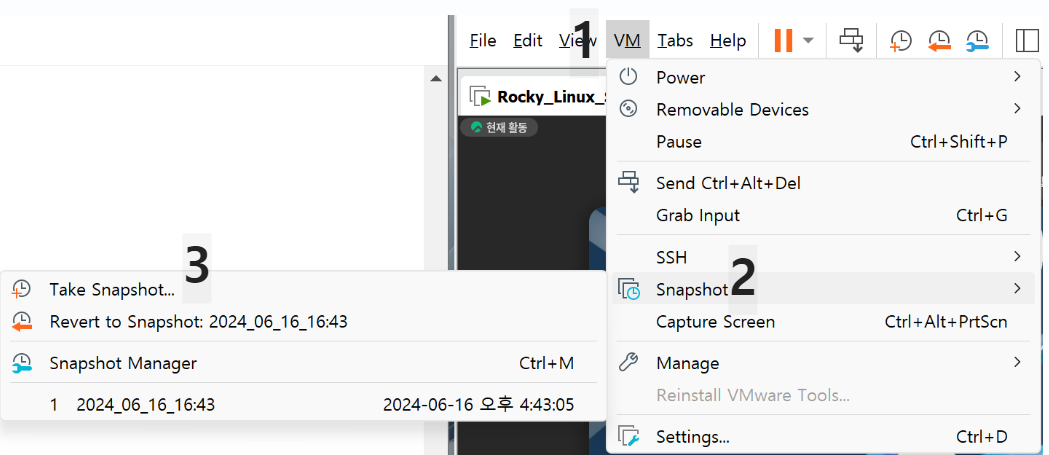
'서버운영 > Linux' 카테고리의 다른 글
| [Linux] 리눅스 기본 사용 (0) | 2024.08.10 |
|---|---|
| [Linux] 리눅스 기본 사용_추출,정렬,파일내용,링크파일,압축/해제 (0) | 2024.07.03 |
| [Linux] 파일,디렉터리 확인,찾기 (0) | 2024.06.26 |
| [Linux] 파일, 디렉토리 명령어 (0) | 2024.06.25 |
| [Linux] 운영체제, OS의 기능, 리눅스 설치 (1) | 2024.06.16 |



